時間:2017-07-04 來源:互聯網 瀏覽量:
今天給大家帶來win7,64位旗艦版移動硬盤在電腦上不顯示如何解決?,win7,64位旗艦版移動硬盤在電腦上不顯示怎樣解決?,讓您輕鬆解決問題。
今天要給大家介紹的是這篇win7 64位旗艦版移動硬盤在電腦上不顯示咋辦?出現這個問題該怎麼解決呢,下麵我給大家介紹具體的解決方法!
相關推薦:風林火山 GHOST WIN7 SP1 X64 精簡旗艦版 V16.5_win7旗艦版64位
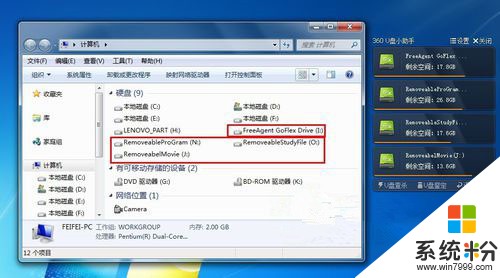
方法/步驟
1.首先看一下在電腦出現故障時插入移動硬盤時的情況,會發現隻顯示部分盤符,由於小編的移動硬盤被分成四個分區,而在此隻顯示兩個盤符。
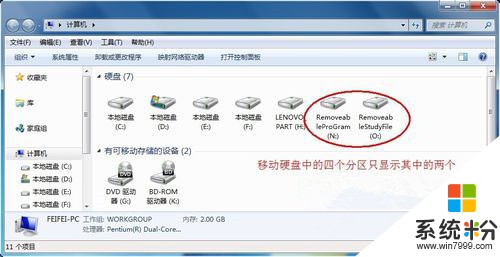
2.右鍵單擊“計算機”,從彈出的菜單中選擇“管理”項。

3.接著在無法正常顯示的磁盤上右擊,從彈出的菜單中選擇“更改驅動器號和路徑”。

4.在打開的窗口中點擊“添加”按鈕,然後為當前分區指定一個“盤符”,並點擊“確定”按鈕。
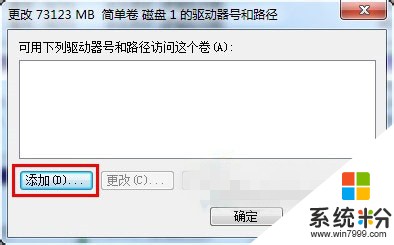

5.然後就會發現相應的分區可以正常顯示啦。
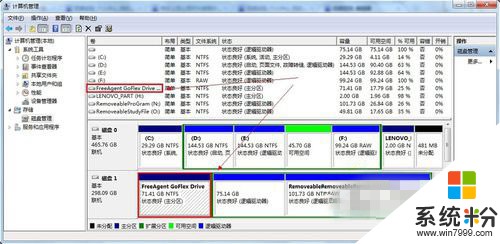
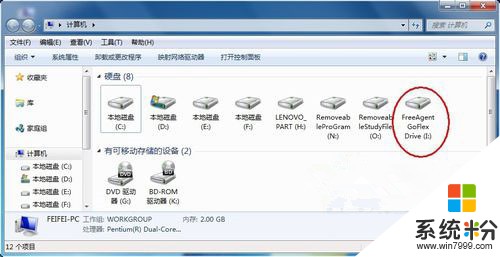
當然,以上方法有一定的局限性,就是在電腦重啟之後故障會再次出現,對此,一種一勞永逸的方法主通過修改注冊表來實現。首先,通過以上方法讓所有盤符都顯示出來。接著打開“運行”對話框,輸入命令“regedit”打開注冊表程序。

1.依次展開“HKEY_ CURRENT_USER”→“Software”→“Microsoft”→“Windows”→“CurrentVersion”→“Policies”→“Explorer”,在右側右擊選擇“新建”→“二進製值”,將其命令為“NoDrives”,其值為“0”,最後點擊“確定”按鈕。
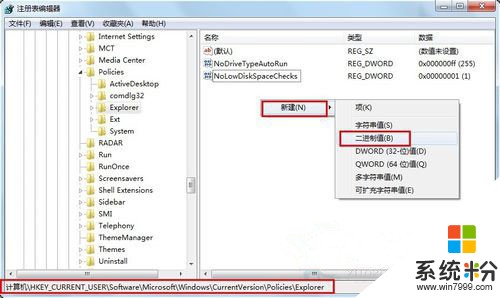

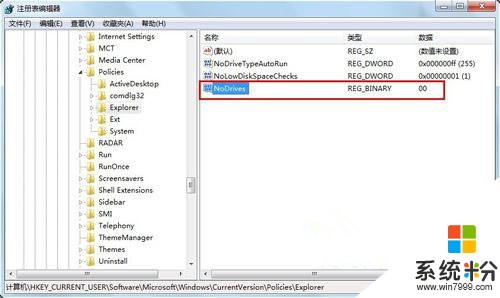
2.最後重啟一下電腦,就可以解決問題啦。
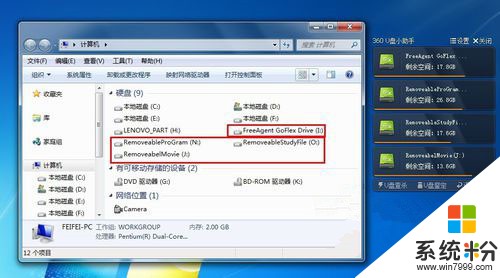
win7 64位旗艦版移動硬盤在電腦上不顯示咋辦?就介紹完了,用戶隻要按照以上方法進行操作後,再次插入移動硬盤時,那麼移動硬盤的盤符就可以正常顯示了。
以上就是win7,64位旗艦版移動硬盤在電腦上不顯示如何解決?,win7,64位旗艦版移動硬盤在電腦上不顯示怎樣解決?教程,希望本文中能幫您解決問題。